iPhone で重大なパフォーマンスの問題が発生することは非常にまれですが、iPhone がフリーズした場合、この記事では iPhone の画面がフリーズしてコマンドに応答しない場合の解決策を説明します。 Force restart.
iPhone が動かなくなったり、画面が真っ暗でコマンドを受け付けなくなったりする場合は、次の手順に従って問題を解決してください。
iPhoneが動かなくなってしまった? iPhoneのロック画面を修正します。
強制再起動 iPhone 8, iPhone SE (2nd or 3rd generation) 以降。
1. 音量を上げるボタン (volume up).
2. 音量を下げるボタン (volume down).
3. ロゴが表示されるまで、サイド ボタン (デバイスの右側にあるロック ボタン) を押し続けます。 Apple.

ロゴが表示されない場合 Apple iPhone の画面に表示される場合は、バッテリーが充電されていないか、より深刻な問題である可能性が高くなります。
Force restart iPhone 7 or iPhone 7 Plus
1. サイドボタンと音量ダウンボタン (volume down) ロゴが表示されるまで Apple iPhoneの画面上で。
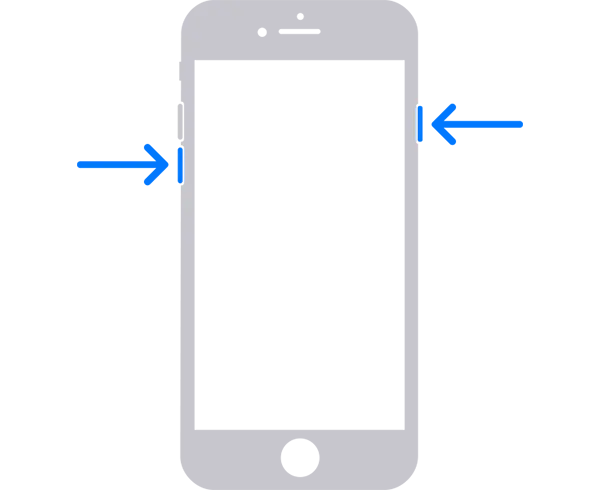
iPhone SE(第6世代)を含むiPhone XNUMXs以前のモデルの場合は、両方のボタンを長押しします。 Home、ロゴが表示されるまでサイドボタンまたはトップボタンを押します Apple.
この方法では iPhone が強制的に再起動され、すべてが通常の状態に戻るはずです。
iPhone がこれらのコマンドに応答せず、電源が入らない場合は、次のことを行う必要があります。 iPhone がまだ保証期間中かどうかを確認する 認定サービスに連絡してください Apple.











